많은 웹사이트에 가입했다면 기억해야 할 비밀번호가 많을 수 있습니다. 암호 관리자는 확실히 작업을 더 쉽게 만들어 주지만 단순히 암호를 전혀 기억할 필요가 없다면 더 좋지 않을까요? 이것이 새로 발표된 ‘Passkeys’의 목표입니다. 그렇다면 패스키는 무엇이며 어떻게 사용할 수 있습니까? 이것이 바로 우리가 여기서 논의할 내용입니다.
목차
암호 키 설명 및 암호 사용 방법(2022)
암호 키는 무엇입니까?
Passkey는 웹 인증 API(WebAuthn)를 기반으로 하는 새로운 표준으로, 앱과 웹 사이트를 인증하기 위해 공개 키 암호화를 사용하도록 설계되었습니다. Passkey를 사용하면 장치에서 개인 키 정보를 저장하고 이를 사용하여 웹 서버에 대해 인증할 수 있도록 하는 서명을 생성하여 원활하고 안전한 암호 없는 로그인 경험을 얻을 수 있습니다.
암호나 이중 인증 코드에 의존하는 대신 Passkey는 Face ID 또는 Touch ID를 최대한 활용하여 신원을 확인하고 로그인할 수 있도록 합니다. 예, Passkeys(전체 구현에 따라 다름)는 암호에 종지부를 찍었습니다. 즉, 더 이상 암호를 생성하고, 암호를 관리하는 데 소중한 시간을 할애하고, 암호를 잊어버린 기억을 저주할 필요가 없습니다.
패스키는 어떻게 작동합니까?
Passkeys의 작동 방식을 알아보기 전에 두 가지 인증 방법을 구분하는 데 도움이 되는 암호가 어떻게 작동하는지 간단히 이해해 보겠습니다.
암호는 네트워크를 통해 전송되고 해시 기능을 통해 전달됩니다. 그런 다음 해시가 데이터베이스에 저장됩니다. 로그인하면 해시가 서버에서 사용 가능한 해시와 비교됩니다. 그리고 사용자가 계정에 액세스할 수 있도록 일치해야 합니다. 추가 보안을 위해 암호를 사용하려면 2단계(2단계) 인증을 통해 신원을 확인해야 합니다.
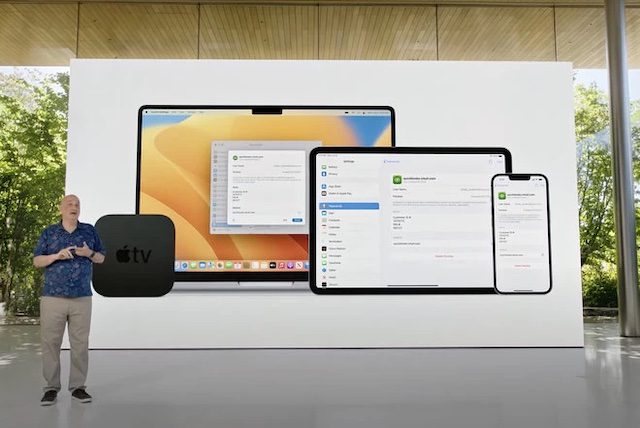 이미지 제공: 애플
이미지 제공: 애플
암호 키는 공개 키와 개인 키라는 고유한 관련 키 쌍을 생성합니다. 공개 키는 웹 서버에 저장되지만 개인 키는 장치에 저장됩니다.
공개 키는 기본적으로 사용자 이름이므로 서버에 저장된 비밀번호의 복사본처럼 악용될 수 없으므로 보안에 대해 걱정할 필요가 없습니다. 비밀이 지켜지지 않는 이유이기도 하다.
개인 키는 기기에 저장되며 절대 떠나지 않습니다. 또한 개인 키는 iCloud 키체인에 보관되며 추적 및 피싱 공격을 방지하기 위해 잠겨 있습니다. 귀하와 서버 모두 개인 키에 대해 아무 것도 모릅니다. 즉, 손상이나 악용의 문제가 없습니다.
이제 계정에 로그인할 때 Passkey가 서명을 생성하고 이를 서버로 전송하여 신원을 확인합니다. 그런 다음 서버는 이미 가지고 있는 공개 키를 사용하여 서명을 확인하고 계정에 대한 액세스를 허용합니다. 코드를 통한 2차 인증의 필요성을 제거할 뿐만 아니라 개인 키가 장치를 떠나지 않도록 합니다. 그리고 이것이 바로 암호키를 암호보다 더 나은 옵션으로 만드는 이유입니다.
암호 키가 더 안전한 이유는 무엇입니까?
패스키는 Wi-Fi를 사용하는 2단계 인증과 달리 Bluetooth를 사용하여 안전하게 작동합니다. Bluetooth에 대한 액세스를 통해 Passkeys는 물리적 근접성을 확보하고 실제로 계정에 로그인하려는 사용자인지 확인할 수 있습니다.
Passkeys는 항상 잠겨 있고 기기를 떠나지 않는다는 것을 알고 있기 때문에 해커는 기기에 물리적으로 접근해야 하며 Face ID/Touch ID를 사용하여 신원을 인증하여 잠금을 해제해야 계정에 침입할 수 있습니다. 정말 대단한 도전이죠, 그렇죠? 다른 사람들은 물론이고 당신도 당신의 패스키를 결코 알지 못할 것입니다. 그것으로 충분하지 않다면 Passkeys는 또한 가능한 모든 부정 행위를 줄이기 위해 강력한 종단 간 암호화로 보호됩니다.
반대로 비밀번호는 서버에 저장되며 안전한 로그인을 위해 이중 인증 코드에 크게 의존합니다. 선정적인 웹사이트 유출이 일상화되고 인증 코드가 항상 위협받는 시대에 비밀번호와 2FA 모두에 작별을 고해야 할 때입니다.
iPhone에서 암호 키를 만드는 방법
iPhone에서 암호 키를 만드는 것은 매우 쉽습니다. 기본적으로 암호 키를 지원하는 웹 사이트는 로그인을 위해 암호 키를 저장할 것인지 묻는 메시지를 자동으로 표시합니다. 다음은 iPhone에서 암호 키를 생성하기 위해 따라야 할 프로세스입니다.
- 패스키 지원이 추가된 웹사이트에 등록할 때 “<사용자 이름>의 패스키를 저장하시겠습니까? 암호 키는 iCloud 키체인에 저장되며 모든 기기에서 로그인할 수 있습니다.”
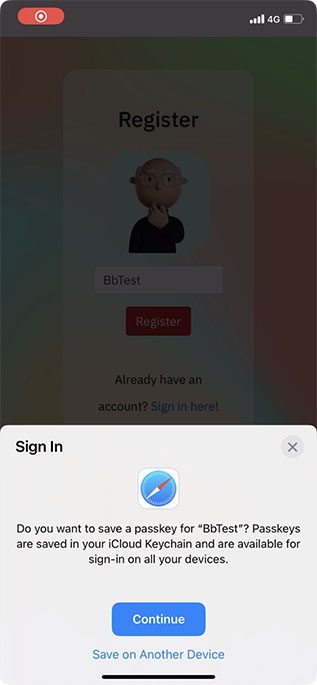
- ‘계속’을 탭하고 Face ID/Touch ID를 사용하여 인증하여 패스키를 키체인에 저장합니다.
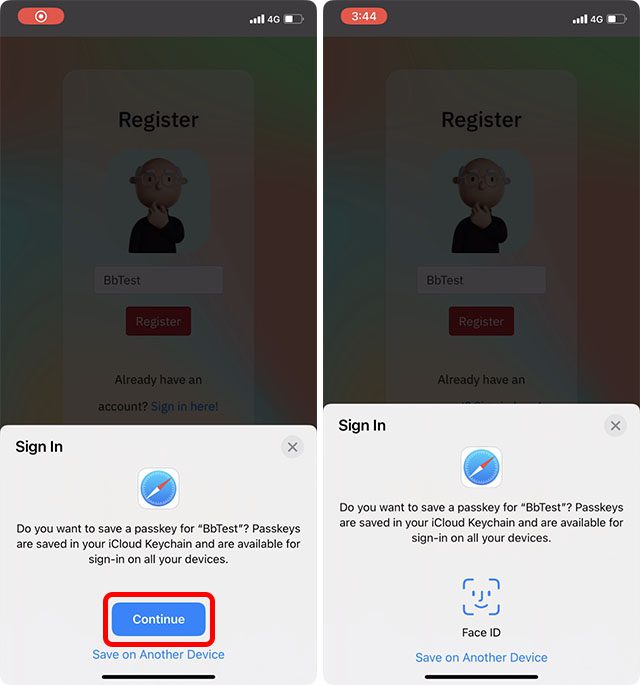
암호 키가 iCloud 키체인과 동기화되어 작동한다는 사실을 알고 있으면 내장 암호 관리자를 활성화했는지 확인하십시오.
- iPhone에서 설정 앱으로 이동합니다. 그런 다음 프로필을 탭하고 iCloud를 선택하십시오.
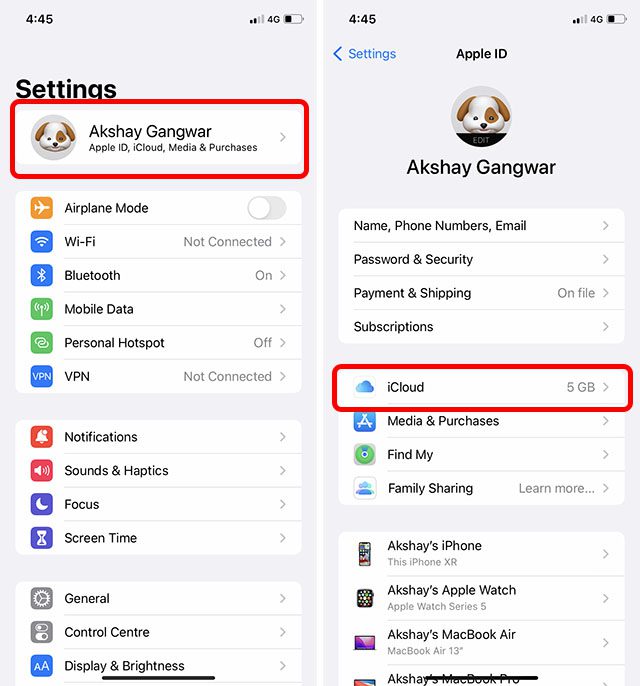
- 이제 암호 및 키체인을 탭한 다음 이 iPhone/iPad와 동기화 토글이 켜져 있는지 확인합니다.
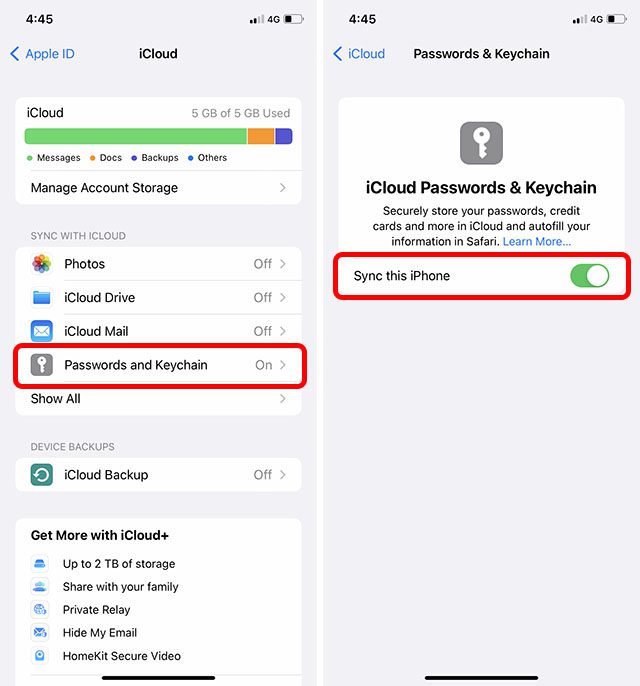
Mac에서 암호 키를 만드는 방법
Mac에서 패스키를 설정하는 것도 간단합니다.
- Passkey를 사용하려는 사이트/앱으로 이동한 다음 평소와 같이 계정을 등록합니다.
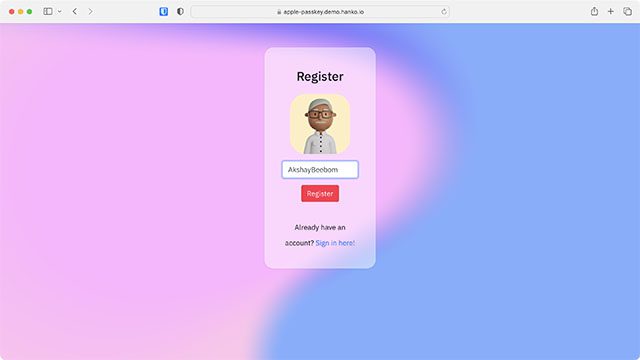
- 이제 암호 키를 저장할 것인지 묻는 팝업이 나타납니다. Touch ID로 계속을 클릭하고 인증합니다. Mac이 Touch ID를 지원하지 않거나 사용하지 않는 경우 관리자 암호를 사용하여 인증해야 합니다. 그렇게 하면 이 사이트에 대한 패스키가 준비됩니다.
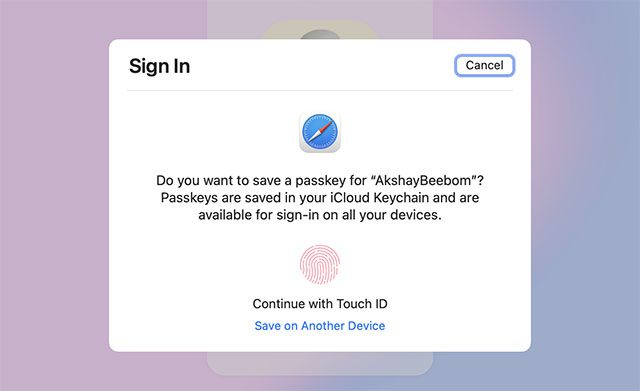
iPhone에서 암호 키를 사용하는 방법
암호 키를 만든 후에는 쉽게 사용할 수 있습니다.
- 로그인하려는 앱 또는 사이트로 이동하고 로그인 버튼을 탭합니다.
- 이제 하단에서 “‘사용자 이름’에 대해 저장된 암호 키로 ‘사이트/앱 이름’에 로그인하시겠습니까?”라는 팝업이 나타납니다. 계속을 탭합니다. Face ID/Touch ID로 인증하면 모든 설정이 완료됩니다!
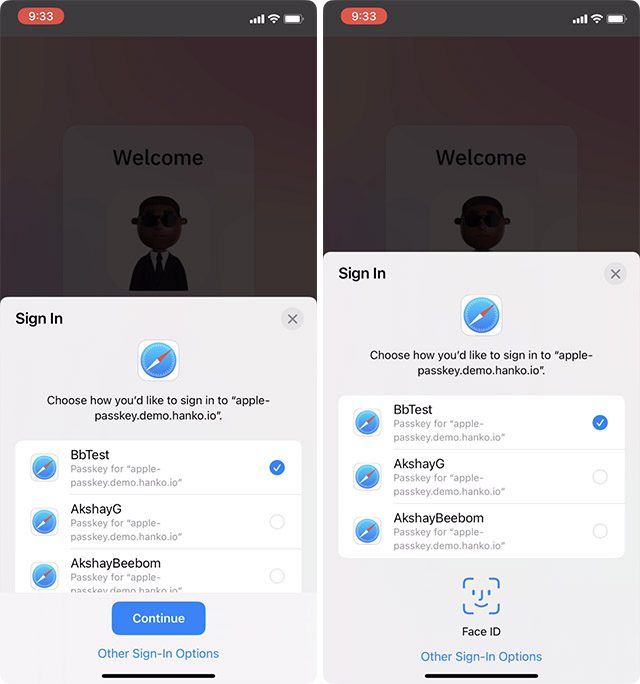
Mac에서 암호 키를 사용하는 방법
- 패스키를 사용하려는 앱/사이트로 이동하고 ‘로그인’을 클릭합니다.
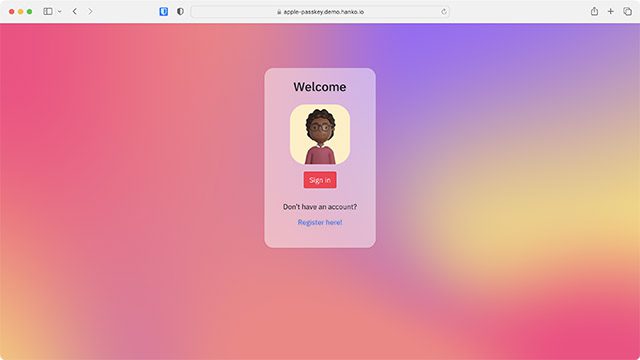
- 이제 암호 키를 사용하여 로그인하라는 메시지가 표시됩니다. Mac에서 Touch ID를 설정했다면 이를 사용하여 계정을 인증하십시오.
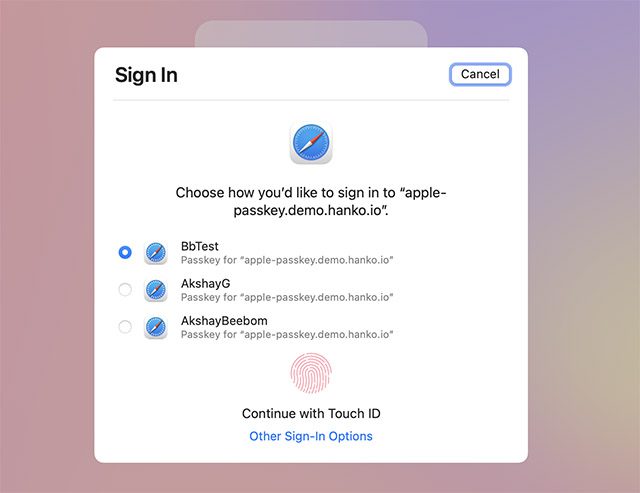
- Mac이 Touch ID를 지원하지 않거나 사용하지 않는 경우 기타 로그인 옵션을 클릭하십시오.
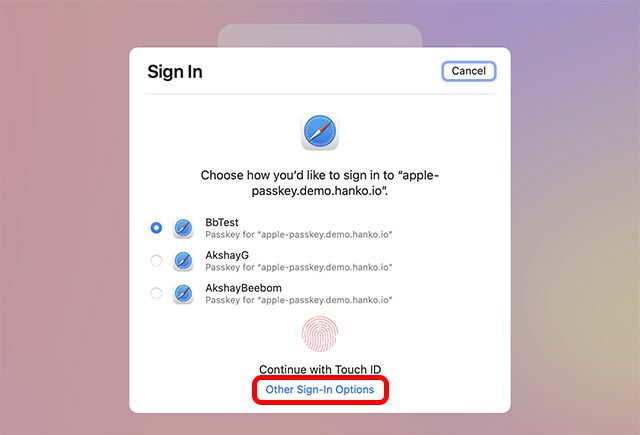
- 이제 “카메라가 있는 장치의 암호 키 사용” 옵션을 선택합니다.
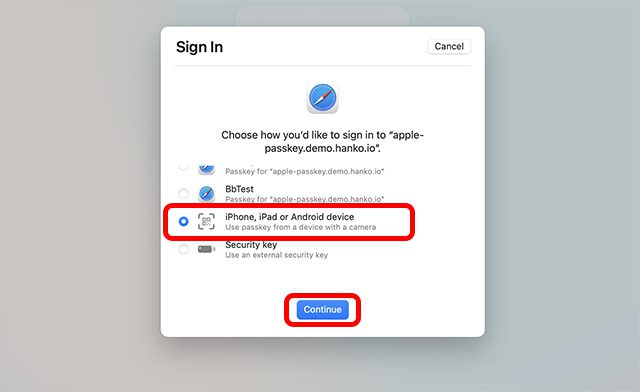
- 다음으로 iPhone/iPad를 사용하여 QR 코드를 스캔하라는 메시지가 표시됩니다.
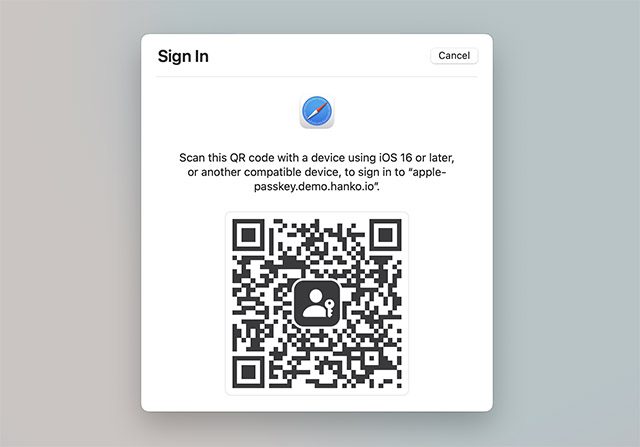
- 코드를 스캔하면 해당 웹 사이트의 iCloud 키체인에 저장된 모든 패스키에 대한 옵션이 표시됩니다. 원하는 것을 선택하고 ‘계속’을 탭하기만 하면 됩니다.
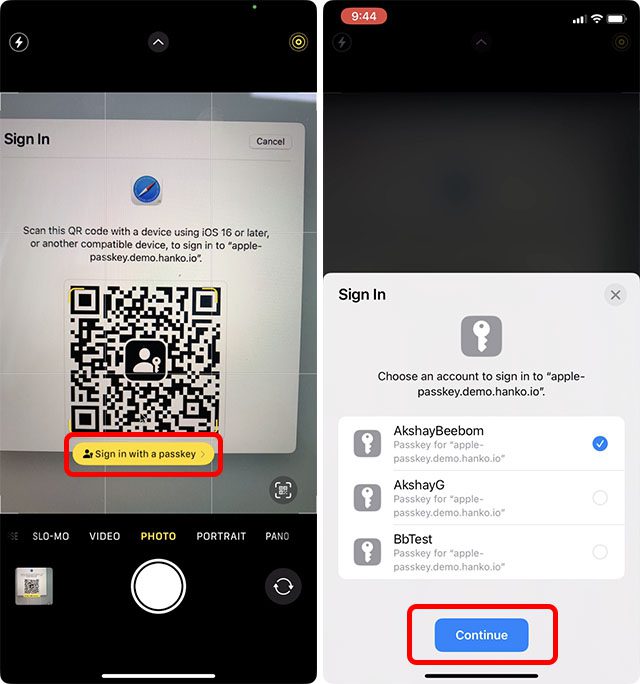
- Face ID/Touch ID를 사용하여 인증하면 됩니다. 웹 사이트에서 귀하의 계정으로 로그인됩니다.
Android 및 Windows 장치에서 패스키는 어떻게 작동합니까?
최근 FIDO Alliance는 Apple, Google 및 Microsoft가 “FIDO 표준”이라는 새로운 암호 없는 인증 방법을 지원하기로 약속했다고 발표했습니다. Passkeys를 사용하여 Apple은 이미 암호 없는 로그인을 제공했습니다. FIDO 표준은 Android(최근 Google I/O 2022에서 발표됨) 및 Windows 장치에서도 구현되므로 Apple 이외의 장치에서도 패스키를 사용할 수 있습니다.
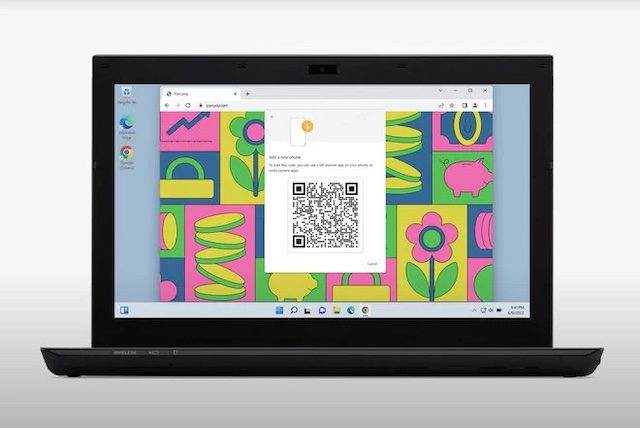 이미지 제공: 애플
이미지 제공: 애플
Passkey가 Android 및 Windows 장치에서 작동하는 방식과 더 중요한 것은 다른 플랫폼에서 동일한 수준의 보안을 제공하는지 여부에 대한 질문으로 돌아갑니다. 다른 기기에서 계정에 로그인하려고 하면 iPhone 또는 iPad를 사용하여 QR 코드를 스캔하라는 메시지가 표시됩니다. 그런 다음 Passkeys는 계정 로그인을 시도하는 사람이 본인인지 확인하기 위해 Face ID/Touch ID를 사용하여 신원을 인증하도록 요청합니다. 간단히 말해서 Windows 또는 Android에서 Passkey를 사용하는 프로세스는 Touch ID가 없는 Mac에서와 거의 동일합니다.
암호 키의 주요 이점 및 제한 사항 살펴보기
장점원활한 로그인 iOS 16, iPadOS 16 및 macOS 13과 같은 최신 운영 체제에서만 작동합니다.패스키가 기기를 떠나지 않습니다.로그인하는 동안 기기에 물리적으로 접근해야 합니다.당신이나 다른 사람이 당신의 패스키를 알 수 없습니다. 레벨 목표 코드를 통한 2차 인증의 필요성을 완전히 제거 로그인하는 동안 물리적인 근접성이 필요합니다. Face ID/Touch ID를 사용하여 인증해야 합니다. 여러 장치에서 작동합니다. iCloud 키체인을 사용하여 Apple 장치 간에 동기화 AirDrop과 공유 가능 종단 간 보호 상태로 유지 암호화 피싱 공격 및 추적 방지를 위한 완벽한 장비
암호 키에 대해 자주 묻는 질문
iOS 15 및 macOS 12에서 암호 키를 사용할 수 있습니까?
예 – 매우 제한적입니다. macOS 12 및 iOS 15도 FIDO Standard와 호환되지만 이전 방법을 사용하려면 먼저 각 기기에서 각 앱 및 웹사이트에 로그인해야 비밀번호 없는 로그인 경험을 제공할 수 있습니다. 실제로.
패스키는 다른 장치와 어떻게 동기화됩니까?
iCloud 키체인을 통해 동일한 계정에 연결된 Apple 기기 간에 암호 키는 동기화됩니다. 따라서 동일한 iCloud 계정으로 기기에 로그인되어 있는 한 모든 패스키는 어디에서나 사용할 수 있습니다.
암호 키를 다른 사람과 어떻게 공유합니까?
AirDrop을 사용하여 암호를 공유하는 것과 마찬가지로 암호 키를 공유할 수 있습니다. 패스키는 iCloud 키체인에도 저장되어 있으므로 쉽게 추적하고 쉽게 공유할 수 있습니다. 간단히 공유하려는 패스키로(키체인 항목 내부) -> 공유 버튼을 탭하고 -> 근처에 있는 장치를 탭하면 거의 완료됩니다.
Face ID/Touch ID를 사용하여 패스키를 인증할 수 없으면 어떻게 합니까?
장치에 물리적으로 접근할 수 없거나 Face ID/Touch ID를 사용하여 암호 키를 인증할 수 없는 경우 암호와 같은 다른 로그인 옵션을 사용하여 신원을 확인할 수 있습니다.
암호 관리자도 죽습니까?
이제 암호가 죽은 것처럼 보이지만 암호 관리자도 쓸모 없게 될까요? 시대에 발맞추기 위해 주요 암호 관리자는 이미 FIDO 표준에 대한 지원을 발표했습니다. 따라서 모든 패스키를 보다 편리하게 관리하고 사용할 수 있습니다. 그들이 이 새로운 역할로 어떻게 전환하고 오늘날처럼 관련성이 유지되는지 여부를 보는 것은 흥미로울 것입니다.
패스키는 언제 완전히 구현됩니까?
이제 Apple은 Web Authentication API를 개발자에게 넘겨주었으므로 앱과 웹 사이트를 암호 없는 로그인 방법과 호환되도록 만드는 것은 전적으로 개발자에게 달려 있습니다. 다른 신기술과 마찬가지로 전반적으로 구현되는 데 시간이 걸립니다. 바라건대, Passkeys의 구현은 아직 모든 웹사이트에서 지원되지 않는 다크 모드(iOS 13에서 도입)보다 훨씬 빠르게 진행됩니다.
암호 키를 사용하여 더 빠르고 안전하게 로그인
암호를 다루는 것은 고통스러운 일이며 암호 키는 혼란에서 벗어날 수 있는 방법일 수 있습니다. Passkeys는 Apple 장치는 물론 Windows 및 Android 장치에서도 작동하므로 성가신 암호를 완전히 제거할 가능성이 높습니다. Google은 올해 안에 Passkey에 대한 지원을 출시할 예정이며 Passkey는 FIDO 인증을 기반으로 하기 때문에 웹과 기기 전반에 걸쳐 거의 표준이 되어야 합니다. 그렇다면 암호가 없는 새로운 미래에 대해 어떻게 생각하십니까? 의견에 알려주십시오.